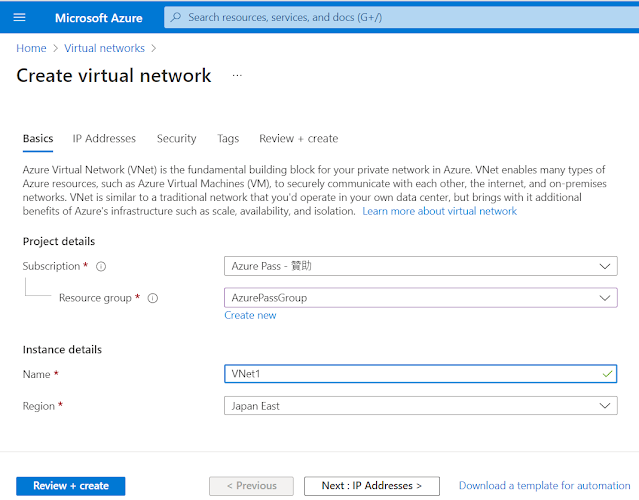- 登入 Azure DevOps
在 Azure DevOps 裡,最上層的結構是 Organization (組織),在 Ogranization 下會有許多 Project (專案)。所以,使用 Azure DevOps,第一個步驟就是【New organization】。
如下,可以看到左邊選單出現上面建立的 Organization。這時候可以為這個組織建立第一個 project。
建立 project 後會出現如下畫面,右上角的【Invite】按下去,可以邀請專案成員,左邊選單的 Repos,是 git repo,用來版控程式碼,左邊選單的 Pipeline,可用來建立 CI 流程。
點選左邊選單的「Repos」,選擇通訊協定為 SSH,然後按【Manage SSH Keys】。
我程式早寫好,所以偷懶的按上面紅色的複製,並且在本機一個空目錄 git clone 一份,把 .git 版控設定建立好,然後把我的程式碼搬進該目錄後,commit、push 到 Azure DevOps 的 git repos,push 進去後,可以看到如下的結果。
如上,點選左邊選單的【Pipelines】,再點選中間的【Create Pipeline】,可以建立 CI pipeline。當出現如下畫面,選擇「Azure Repos Git」,因為在上一個步驟我們是把程式碼版控在 Azure Repos Git。剛剛匯入的程式,根目錄有一個 build.gradle,是以 Gradle 進行 artifacts 管控的專案,所以,這裡就選擇用 Gradle,這樣 pipeline 會在 build 的過程採用 Gradle。當彈出如下畫面時,commit message 就隨意填一些讓自己看的懂的訊息,然後按【Save and run】。
上面的【Save】按了之後會出現如下畫面,紅框的值預設是 0,必須給它們一點錢才能 run,這裡先設定為 20 美元,然後按最下面的【Save】。
回到專案的 Pipelines 畫面,可以看到唯一的一條 pipeline 及最後一次執行結果,選擇這個 pipeline,會進入下面的畫面,如果要看 pipeline 的資訊,可以先點選 pipeline 後再按【Run】,這裡直接按右上的【Run pipeline】即可。
回到專案的 Pipelines 畫面,可以看到唯一的一條 pipeline 及最後一次執行結果,選擇這個 pipeline,會進入下面的畫面,如果要看 pipeline 的資訊,可以先點選 pipeline 後再按【Run】,這裡直接按右上的【Run pipeline】即可。